如果你需要制作思维导图,那么选择xmind这款软件就可以了,在Xmind中有非常多的思维导图的模板样式,并且每一个模板样式都是非常精美的,有简约式的、个性化等,非常鲜明的模板颜色色彩让你能够很好的制作思维导图,当我们进入到Xmind的编辑页面中之后,那么你就需要根据自己的一个需求进行文档内容的编辑和制作,不管是在字体上还是在导图的格式类型上,都可能会由于自己的喜欢而重新进行设置和更改的,比如有的小伙伴不喜欢Xmind提供的模板字体样式,想要修改默认的字体,那么我们就需要进入到Xmind的格式设置窗口中进行修改默认字体就好了,操作方法非常的简单,下方是关于如何使用Xmind思维导图修改默认字体的具体操作方法,感兴趣的话可以看看方法教程。
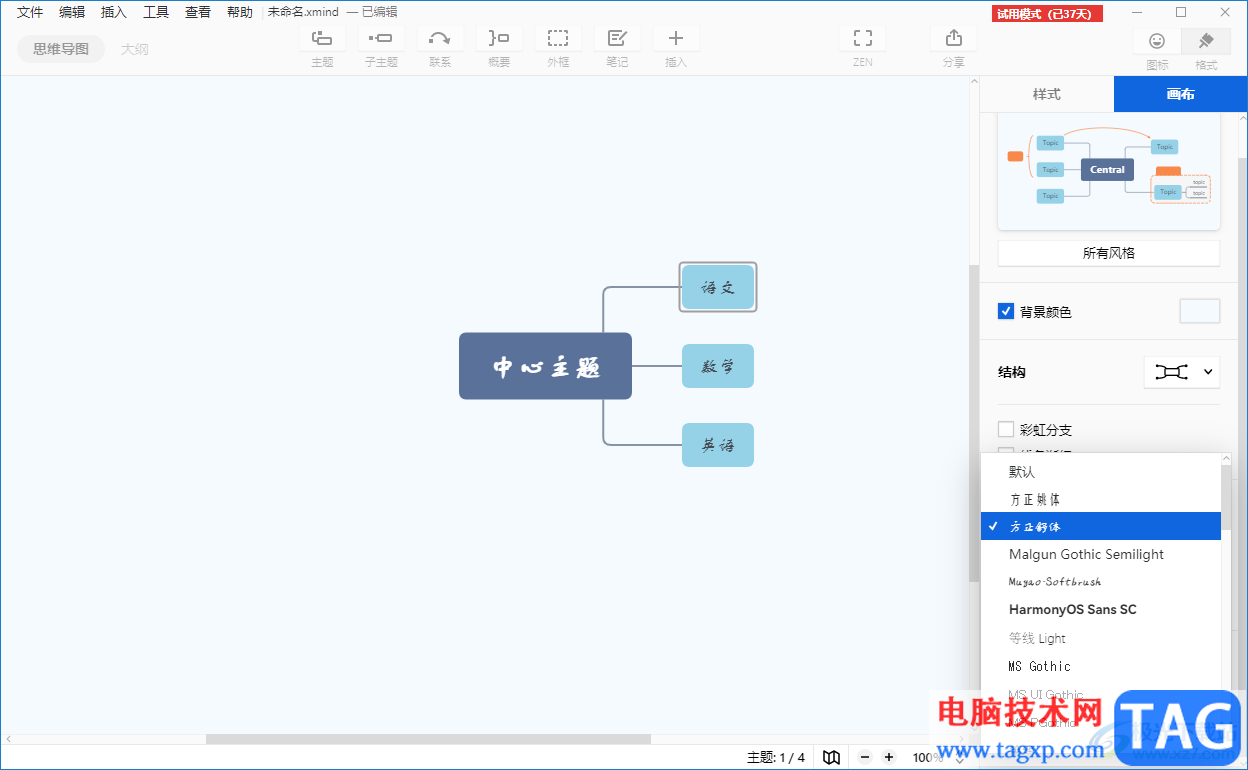
1.我们需要将电脑桌面上的Xmind点击打开,接着就会进入到Xmind的模板筛选页面中,在该页面有很多的模板样式可以选择,这里你可以选择自己喜欢的一个模板样式进入到页面进行编辑即可。
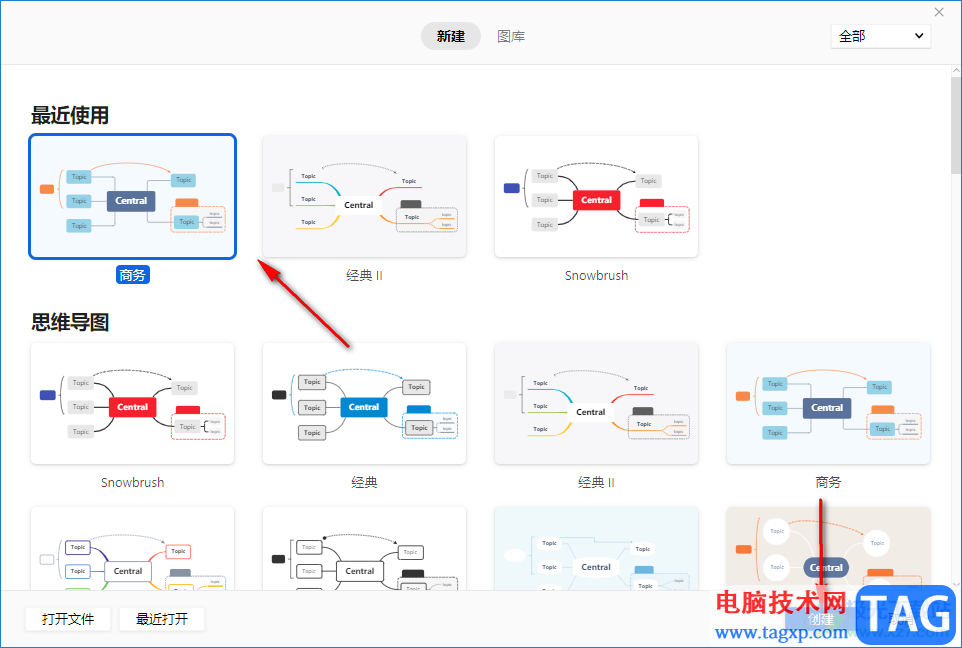
2.当我们进入到编辑思维导图的页面之后,你可以根据自己的一个编辑需求,将模板主题框中的文字内容修改成自己需要编辑的文字内容,如图所示。
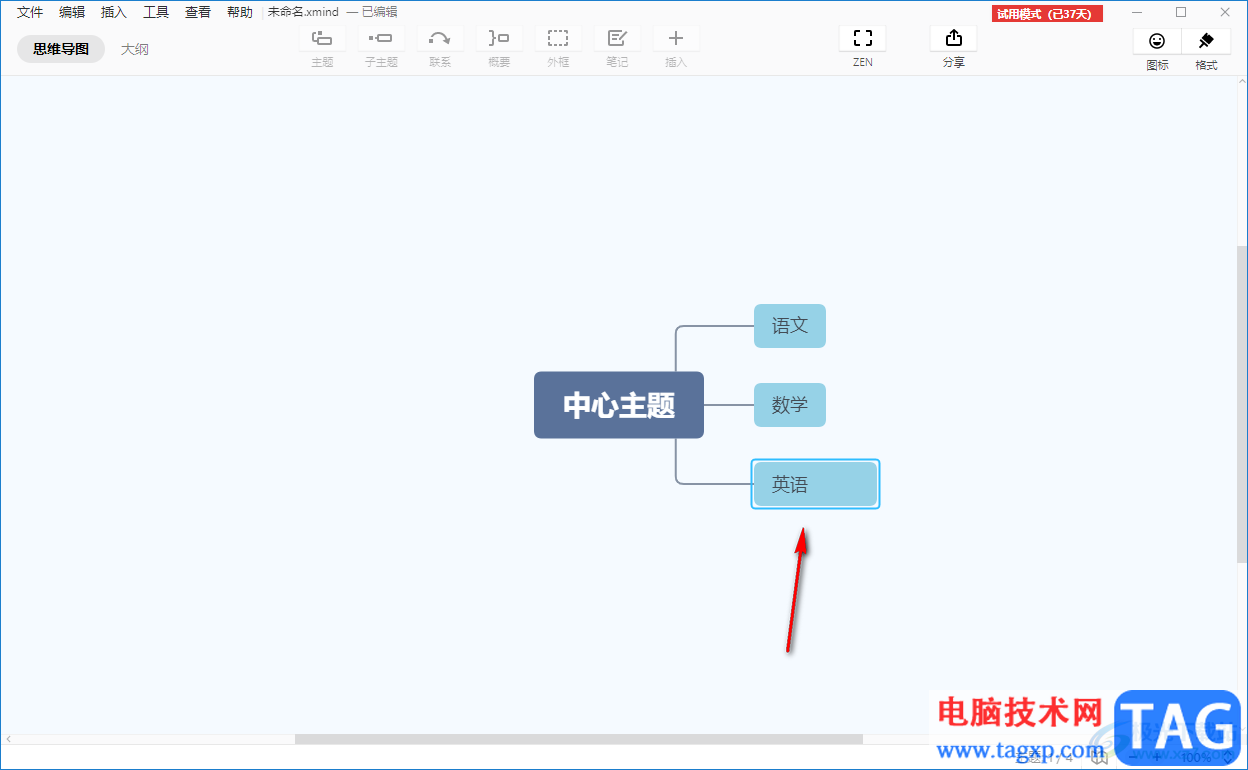
3.编辑好之后,想要修改默认的字体,那么就需要进入到格式的窗口中进行设置,那么自己将鼠标定位到右上角的【格式】选项位置进行点击,打开格式的设置窗口。
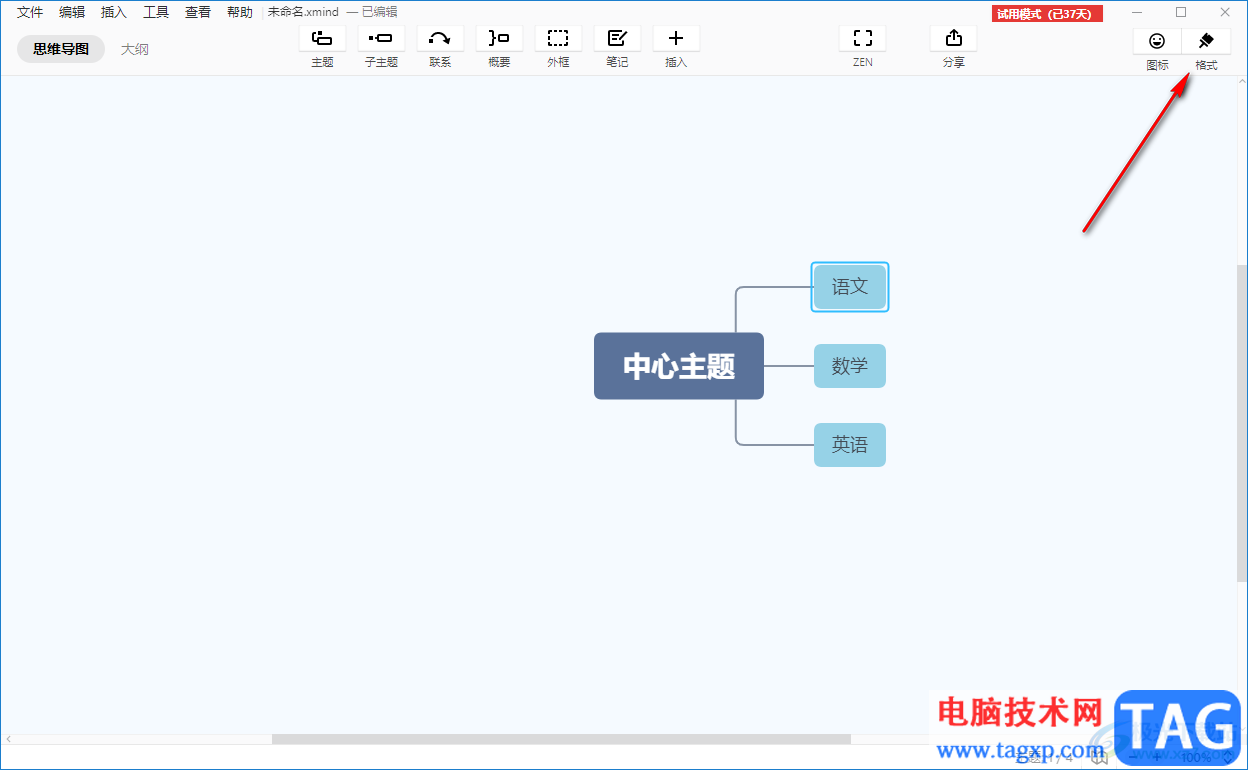
4.当我们进入到格式的设置窗口中之后,有【样式】和【画布】这两个选项卡,这里我们选择在【画布】选项卡进行设置。
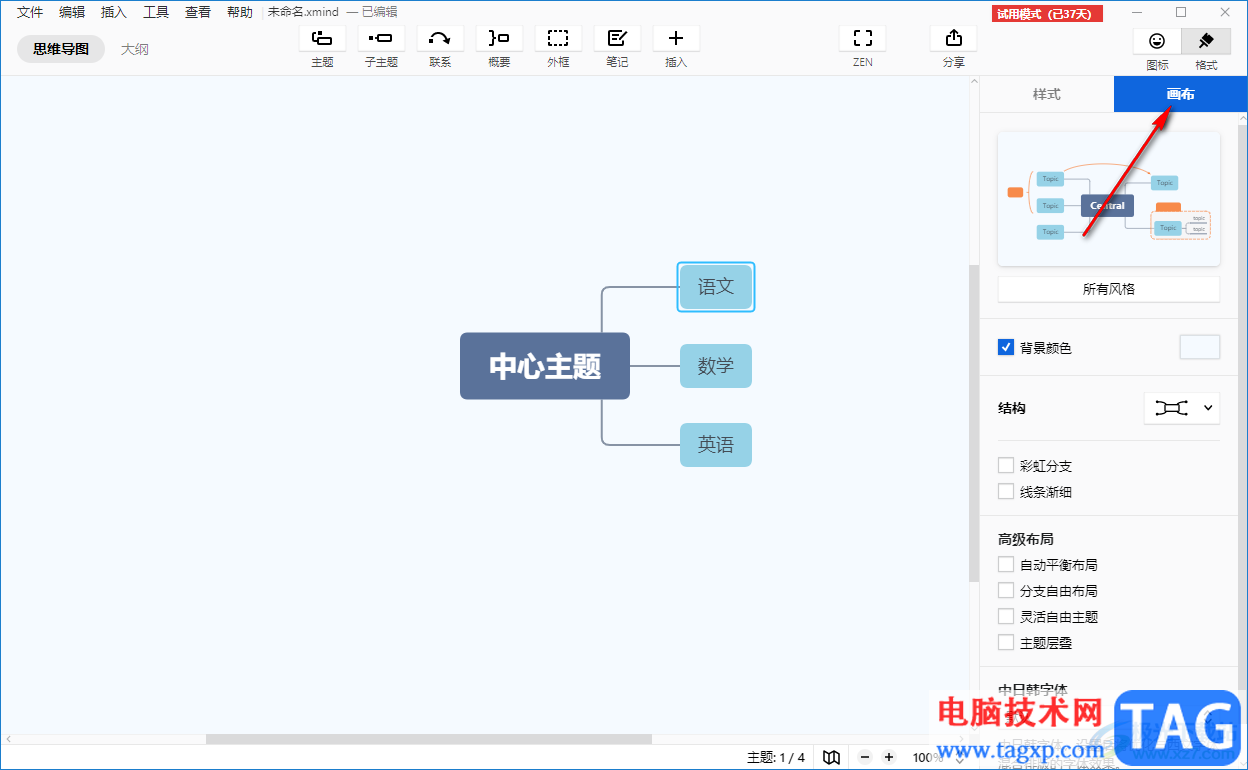
5.在画布选项卡窗口下,我们会看到该窗口底部有一个【中日韩字体】设置选项,我们需要将该选项下的【默认】按钮进行点击打开。
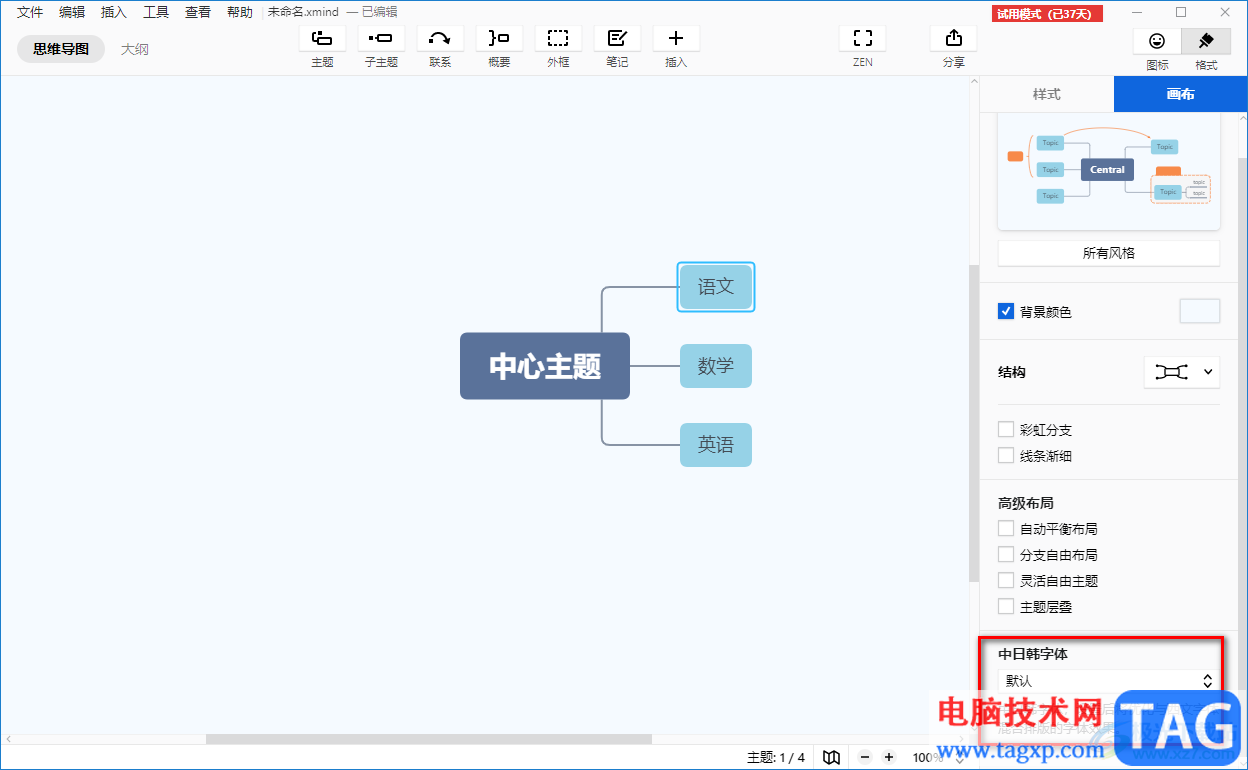
6.打开之后,就会有很多的字体样式可以选择,这样你可以选择自己喜欢的一个字体进行设置,选择好字体之后,那么左侧的画布中的主题内容的字体就会立即被修改,如图所示。
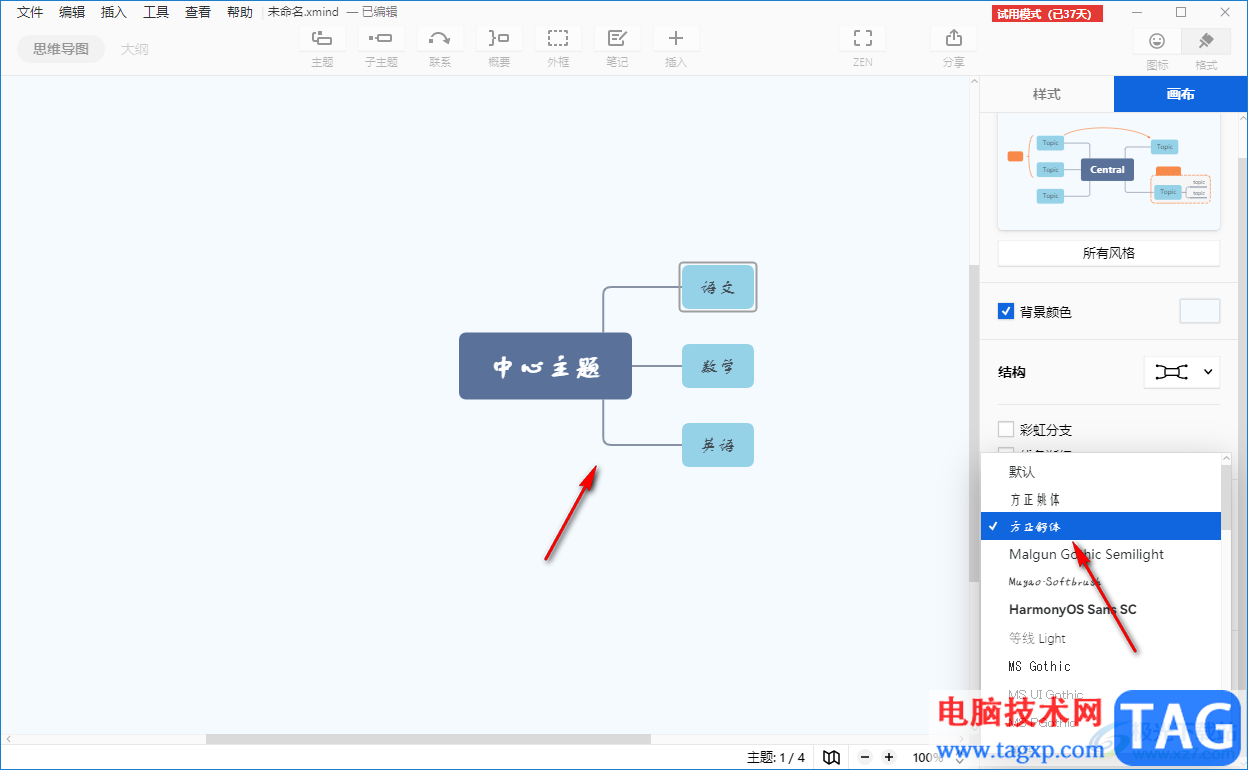
以上就是关于如何使用Xmind修改默认字体的具体操作方法,在Xmind中制作思维导图是非常好操作的一个软件,并且有很多实用的功能可以帮助我们完善自己的思维导图,同时如果你在编辑思维导图的过程中,觉得软件的默认字体不好看,那么你可以直接进入到格式的画布窗口中进行修改默认字体就好了,需要的话可以操作试试。
 如何解决系统崩溃问题:崩溃的常见原因
如何解决系统崩溃问题:崩溃的常见原因
系统崩溃是一个让很多用户感到困扰的问题,尤其是在高强度使......
 金铲铲之战精密德莱文怎么玩-金铲铲之战
金铲铲之战精密德莱文怎么玩-金铲铲之战
对于刚接触金铲铲之战游戏的玩家来说,可能还不太清楚游戏中......
 小米13添加紧急联系人的教程
小米13添加紧急联系人的教程
相信有用户对小米手机有所了解,这款手机以超高的性能和低廉......
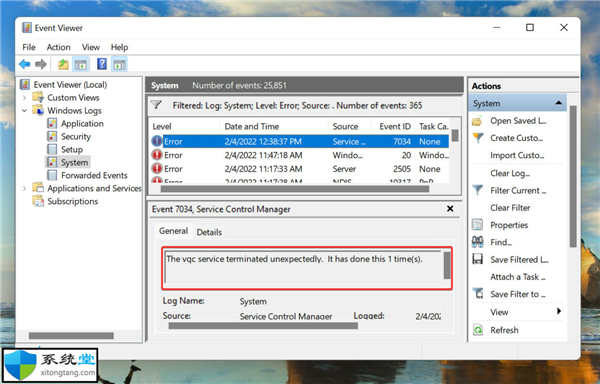 如何检查win11系统报错日
如何检查win11系统报错日
如何检查win11系统报错日志_检查win11系统日志方法 每当您在 Wi......
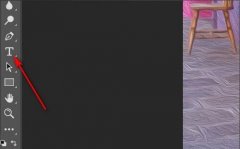 ps2021如何添加竖排文字-ps2021添加竖排文字
ps2021如何添加竖排文字-ps2021添加竖排文字
我们在使用ps2021的过程中,若想添加竖排文字,该怎么操作呢......

魅族16应用闪退是为什么,魅族16自动静音是什么原因?现在有不少小伙伴发现出现自动静音的问题,不知道该如何处理,接下来小编就来讲解魅族16th闪退解决方法,相信一定可以帮助到有需要的...
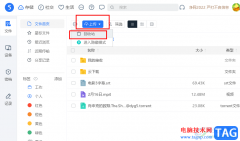
很多小伙伴都喜欢使用115网盘,因为该网盘中的功能十分的丰富,并且操作简单,支持多种格式文档的上传与分享,还能打开自己需要的链接进行文件的下载,使用起来十分的方便。在使用11...
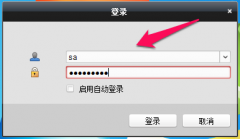
在电脑上安装了海康威视网络视频监控软件后,该怎么使用呢?还不会的朋友可以和小编一起学习海康威视网络视频监控软件的使用方法哦,希望通过本篇教程的学习,可以帮助到大家。...
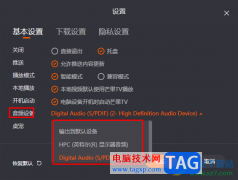
芒果TV是很多小伙伴都在使用的一款视频平台,在这款平台中,我们可以看到各种有趣的综艺以及自己喜欢的影视剧。有的小伙伴在使用芒果TV播放综艺或视频时,可能会遇到需要将视频声音输...

在希沃白板5中制作课件的时候,需要给学生播放一段音频内容,那么就会将本地中的视频添加到希沃白板5中进行设置播放的方式以及播放的顺序等,那么怎么将音频添加到幻灯片中呢,你可以...
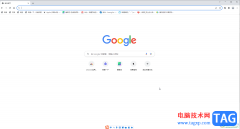
谷歌浏览器是一款非常好用的浏览器软件,很多小伙伴都在使用。如果我们需要在电脑版谷歌浏览器中切换到手机模式,小伙伴们知道具体该如何进行操作吗,其实操作方法是非常简单的,只需...
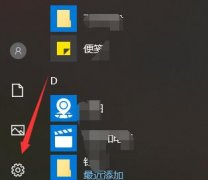
非常多的朋友在使用epic游戏平台,有的朋友发现自己游戏进不去了,该怎么办呢?下面小编就将epic游戏进不去解决办法分享如下哦。...
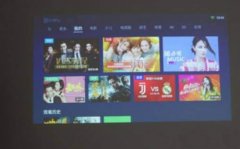
极米z6投影仪投影出来的画面大小不对,想要调整一下,如果你还不会处理怎么调整画面大小的情况的话,就来下文学习学习极米z6调整画面的两种方法吧,希望可以帮助到大家。...

618是大家都比较期待的一个折扣的好时节,爱网购的粉丝都会在这时下单自己期待已久的好物,那2021天猫618活动什么时候开始呢?下面就是小编带来2021年618活动时间详细介绍,还不知道信息的朋...
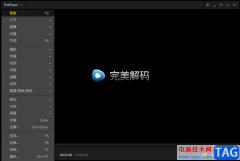
完美解码播放器中的功能非常的丰富,且是一款非常实用的播放器软件,目前很多小伙伴都比较喜欢该软件进行播放视频或者音频文件,如果你在使用完美解码播放器进行本地视频文件的播放的...

AdobeAudition是一功能十分强大的音频处理软件,通过AdobeAudition软件可以对我们电脑中保存的音频文件进行各种相关的处理操作,但是该软件的功能非常的丰富,因此有的小伙伴在使用AdobeAuditio...

一般在我们的电脑中都是会使用到qq的,一些小伙伴喜欢在电脑上进行qq文件的传输以及交流讨论等,于是想要将qq的背景进行设置一下,那么怎么进行设置呢,其实我们可以进入到自定义设置背...
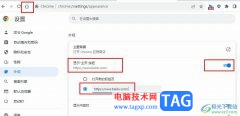
很多小伙伴在使用Chrome浏览器的过程中都会发现该浏览器打开之后就是简洁的页面,空白主页,当我们想要将自己常用的网站设置为新的主页,点击主页按钮就直接跳转到新主页时,该怎么进行...

Epic和Steam一样都是我们常用的游戏下载平台,很多小伙伴最开始接触的可能是Steam,在使用Epic时,如果觉得创建新账号十分的麻烦,我们可以直接使用原有的Steam账号进行登录。在Epic的登录页面...

YY语音是一款可以进行语音直播的软件,这款软件可以拉进好友之间的距离,你可以进行创建自己需要的频道或者是可以加入其他人创建的频道,当你非常喜欢某一个频道的话,那么那可以将其...